文章详情页
Windows10启用OneDrive文件存储教程分享
浏览:209日期:2023-05-17 17:27:29
Windows10系统中的计算机配置如果没有设置好的话,经常会出现登录界面空白没有内容的情况。那么大家在遇到这样的问题时想要解决的话,小编下面文章中讲解的教程方法就能够对小伙伴们带来一定的帮助。
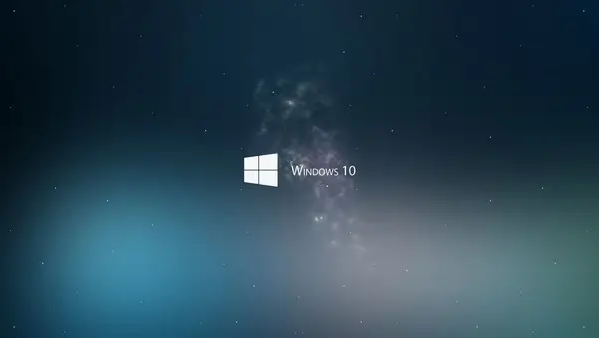
1、鼠标右键桌面开始菜单,打开运行窗口,输入gpedit.msc指令
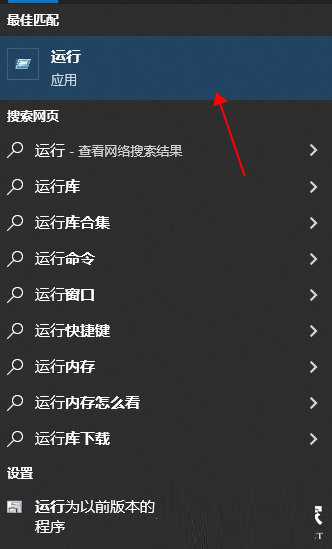
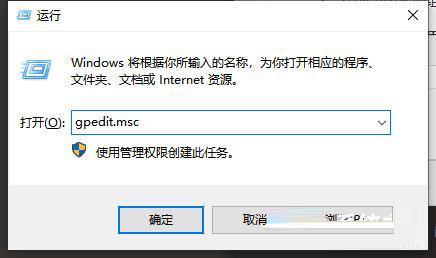
2、随后在打开的本地组策略编辑器中,找到计算机配置下的管理模板,点击Windows组件打开OneDrive项目
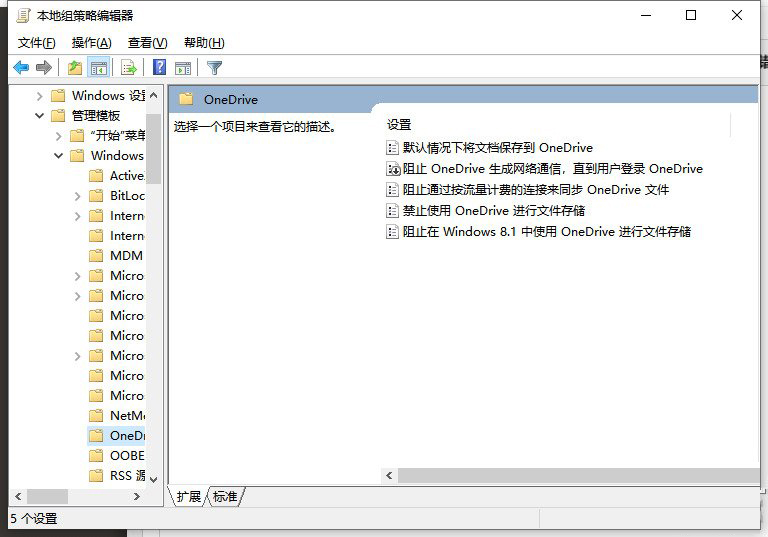
3、最后在禁止使用OneDrive进行文件存储的设置面板中,鼠标点击勾选已启用按钮保存设置即可
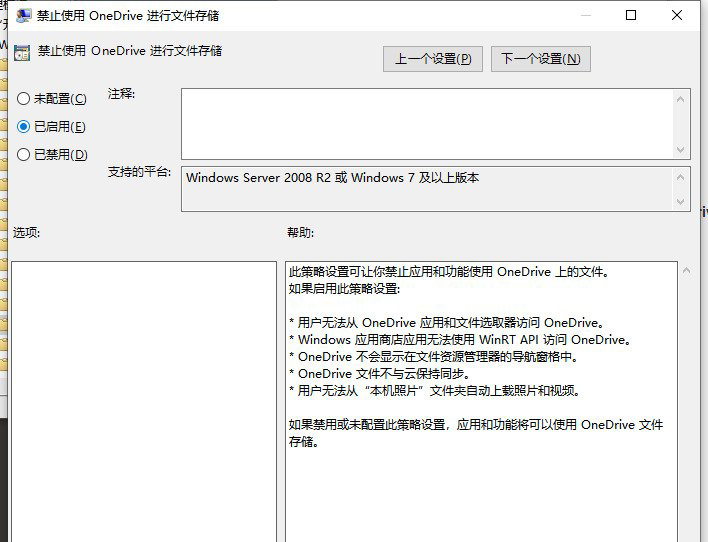
看了这么多,你学会了吗?想要获得最新资讯就来IE浏览器中文网站!简单易懂的软件教程、令人耳目一新的游戏玩法这里统统都有,更多精彩不容错过!
标签:
Windows系统
相关文章:
排行榜

 网公网安备
网公网安备